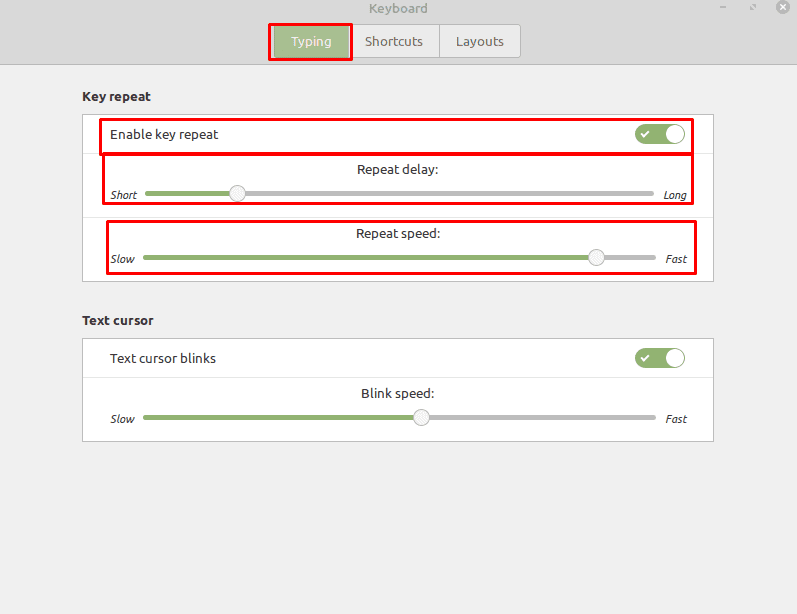Kada tipkate na računalu, povremeno želite pritisnuti i držati tipku, umjesto da je pritisnete više puta. Ovo je često najkorisnije za tipke sa strelicama, delete i backspace jer rijetko trebate upisivati isto slovo više od nekoliko puta zaredom.
Ako pritisnete i držite tipku pritisnutu, možda ćete primijetiti da postoji kašnjenje između prvog odgovora i svih ostalih. Linux Mint nudi vam mogućnost kontrole i ovog kašnjenja i brzine ponavljanja ključa nakon što prođe početna odgoda.
Da biste konfigurirali odgodu i brzinu ponavljanja tipki, morate ući u opcije tipkovnice. Da biste to učinili, pritisnite tipku Super, zatim upišite "Tipkovnica" i pritisnite enter.
Savjet: Tipka "Super" je naziv koji mnoge distribucije Linuxa koriste za upućivanje na tipku Windows ili tipku Apple "Command", izbjegavajući pritom svaki rizik od problema sa zaštitnim znakovima.
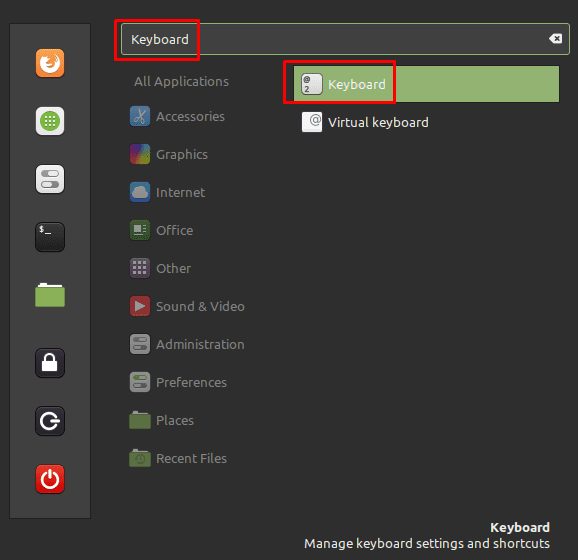
Kada se nađete na zadanoj kartici "Typing" opcija tipkovnice, pronaći ćete opcije ponavljanja u odjeljku "Ponavljanje tipki". Da biste potpuno onemogućili ponavljanje tipki, kliknite klizač "Omogući ponavljanje tipke" na položaj "Isključeno".
Možete konfigurirati odgodu između držanja tipke pritisnute i drugog registriranog unosa tipke podešavanjem klizača "Odgoda ponavljanja". Također možete konfigurirati koliko brzo se tipka ponavlja nakon što prođe početna odgoda pomoću klizača "Brzina ponavljanja".
Prenisko smanjivanje kašnjenja moglo bi dovesti do toga da slučajno ponavljate pritiske tipki pri normalnom tipkanju. Brzina ponavljanja prvenstveno bi trebala biti usmjerena na to da bude dovoljno brza da možete pouzdano otpustiti tipku točno kada to želite. Preporuča se da otvorite prozor u koji možete upisati i testirati postavke dok ne budete zadovoljni s njima.